Tìm kiếm trên web bằng Safari
Thưởng thức internet với tốc độ cực nhanh, thời lượng pin được tối ưu hóa và các biện pháp bảo vệ quyền riêng tư mạnh mẽ được tích hợp sẵn. Safari hoạt động liền mạch và đồng bộ hóa các mật mã, dấu trang, lịch sử, tab, v.v. trên tất cả thiết bị Apple đang sử dụng cùng một Tài khoản Apple để bạn có cùng một trải nghiệm Safari khi duyệt web ở bất kỳ đâu.
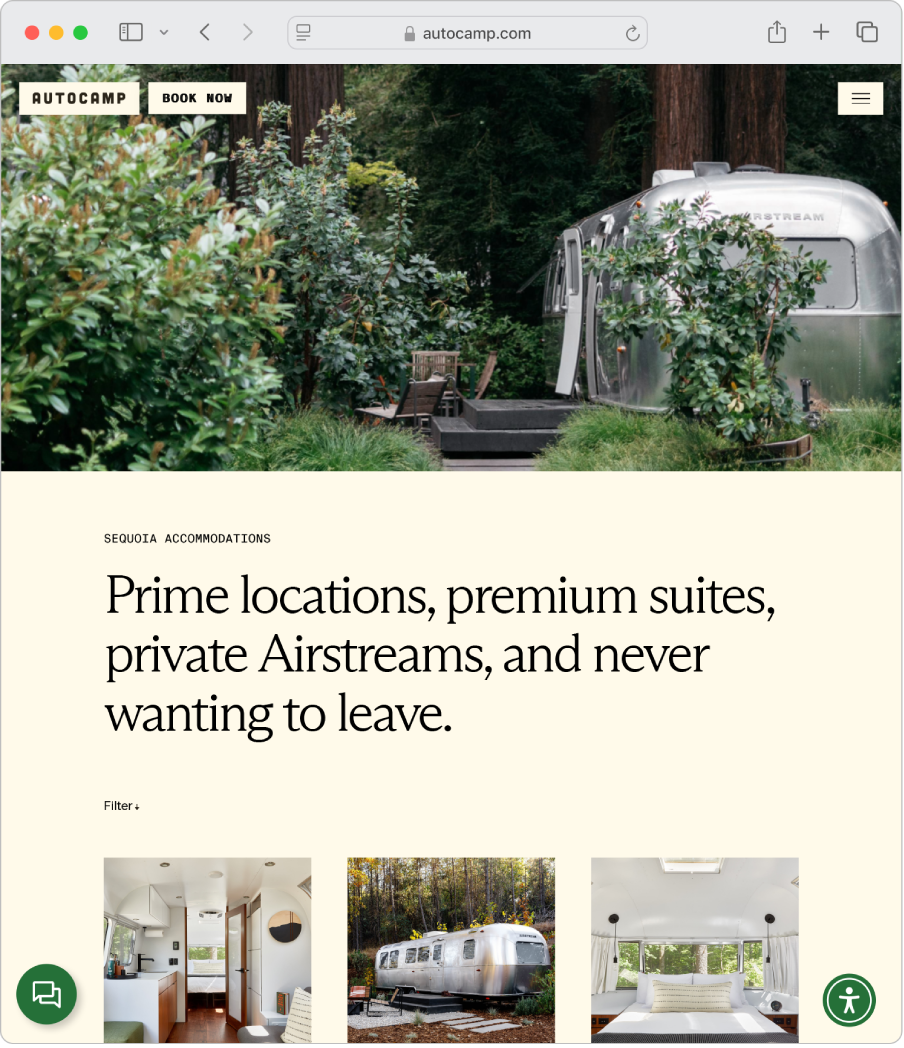
Thay đổi trang chủ của bạn. Cá nhân hóa trình duyệt của bạn bằng cách chọn một trang chủ. Chọn Safari > Cài đặt, sau đó bấm vào Cài đặt chung. Trong trường Trang chủ, hãy nhập địa chỉ trang web. Để chỉ sử dụng trang web bạn hiện đang xem, hãy bấm vào Đặt thành trang hiện tại.
Bắt đầu tìm kiếm. Bắt đầu nhập một từ hoặc địa chỉ trang web – Safari hiển thị cho bạn các trang web phù hợp, cũng như các trang web được gợi ý. Hoặc chọn một mục ưa thích hay mục thường xuyên truy cập từ trang bắt đầu Safari của bạn.
Đơn giản hóa việc đọc trên web. Sử dụng Trình đọc được thiết kế lại và thông minh hơn để xem trang web – ví dụ như công thức nấu ăn, bài viết tin tức hoặc bài đăng blog – được định dạng để dễ đọc, được hiển thị mà không có quảng cáo, điều hướng hoặc các mục gây sao lãng khác. Bấm vào 

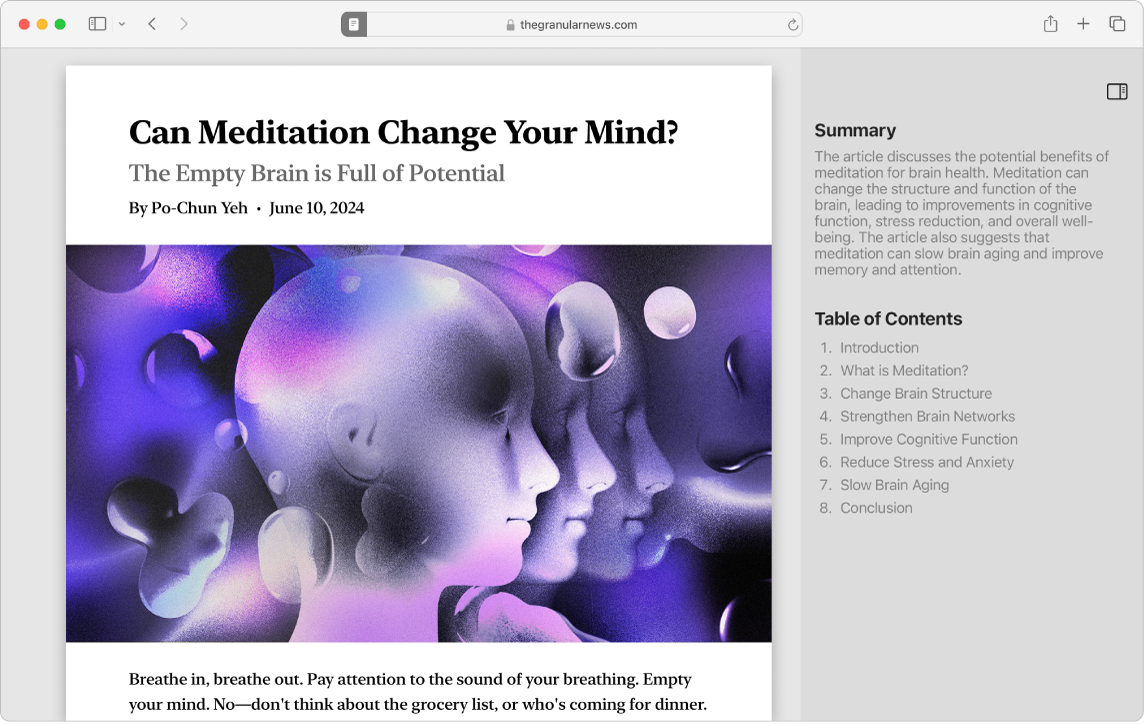
Thêm và xem dấu trang. Lưu các trang web thường xuyên truy cập – cửa hàng, trang tin tức trực tuyến, blog ưa thích, v.v. – trong dấu trang của bạn để truy cập nhanh. Để đánh dấu trang mà bạn đang xem, hãy bấm vào 


Sắp xếp với các tab. Tránh làm lộn xộn màn hình nền của bạn với nhiều cửa sổ. Thay vào đó, bạn có thể xem nhiều trang web trong một cửa sổ Safari duy nhất bằng cách sử dụng các tab. Để mở một tab mới, hãy bấm vào 
Thực hiện giao dịch mua bằng Apple Pay. Khi mua sắm trực tuyến bằng Safari, bạn có thể thực hiện giao dịch mua dễ dàng, bảo mật và riêng tư trên các trang web bằng Apple Pay trên máy Mac. Khi bạn chọn Apple Pay trên trang web, hãy đặt nhẹ ngón tay của bạn trên cảm biến Touch ID trên MacBook Pro. Bạn cũng có thể xác nhận thanh toán bằng iPhone hoặc Apple Watch.
Với Apple Pay, Apple không bao giờ lưu trữ hoặc chia sẻ thông tin Apple Card và thẻ tín dụng hoặc ghi nợ khác của bạn với người bán hàng. Để tìm hiểu thêm, hãy xem các bài viết Hỗ trợ của Apple Thiết lập Apple Pay, Thực hiện giao dịch mua bằng Apple Pay và Thay đổi hoặc xóa thẻ thanh toán dùng với Apple Pay.
Ghi chú: Apple Pay và Apple Card không có sẵn tại tất cả các quốc gia hoặc vùng. Để biết thông tin về Apple Pay, hãy truy cập Apple Pay. Để biết thông tin về các nhà phát hành thẻ hiện tại, hãy xem bài viết Hỗ trợ của Apple Các ngân hàng tham gia Apple Pay. Để biết thông tin về Apple Card, hãy xem Hỗ trợ Apple Card.
Sử dụng Duyệt riêng tư. Tạo một cửa sổ duyệt riêng tư bằng cách chọn Tệp > Cửa sổ riêng tư mới. Khi bạn sử dụng duyệt riêng tư, Safari sẽ không ghi nhớ lịch sử, giúp ngăn không cho các trang web theo dõi bạn, chặn hoàn toàn quá trình tải trang của các trình theo dõi đã biết, cũng như xóa thành phần theo dõi được sử dụng để nhận dạng bạn từ các URL khi bạn duyệt.
Để hiểu rõ hơn về cách trang web xử lý quyền riêng tư của bạn, hãy bấm vào 

Tìm hiểu thêm. Hãy xem Hướng dẫn sử dụng Safari.